本記事では、バッテリーセーバーのデメリットをわかりやすく解説します。
「バッテリーセーバーを使うと、どんなデメリットがあるんだろうか?」と疑問に思っている方は、ぜひ参考にしてください。
- 1 バッテリーセーバーのデメリット
- 1.1 デメリット①画面の背景が暗くなる
- 1.2 デメリット②「オッケー、グーグル」と話しかけても反応しない
- 1.3 デメリット③ロック画面に時間などの情報が表示されない
- 1.4 デメリット④インターネットの接続スピードが遅くなる
- 1.5 デメリット⑤スマホを握っても反応しない
- 1.6 デメリット⑥画面消灯すると位置情報サービスは停止
- 1.7 デメリット⑦コンテンツの更新がアプリを開いた時のみに制限
- 1.8 デメリット⑧アプリがバックグラウンドで実行されない
- 1.9 デメリット⑨自動車事故検出が使えない
- 1.10 デメリット⑩Motion Senseが利用できない
- 1.11 デメリット⑪スムーズディスプレイがオフになる
- 2 よくある質問
- 3 まとめ
- 4 関連記事
- 5 参考
バッテリーセーバーのデメリット
デメリット①画面の背景が暗くなる
バッテリーセーバーをオンにすると、画面がダークモードに切り替わります。
ダークモードとは、画面の背景が全体的に暗くなる機能です。
画面の背景くらいは明るい色にしたいという方には、デメリットといえます。
※ダークモードは、 Androidシステムのユーザーインターフェースとサポートされているアプリに適用されます。暗くなるのは、画面の背景だけです。YouTubeの動画やダウンロードしたメディアなどのコンテンツ自体は暗くなりません。
デメリット②「オッケー、グーグル」と話しかけても反応しない
バッテリーセーバーをオンにすると、Googleアシスタントが「オッケー、グーグル」という音声を認識しなくなります。
バッテリーセーバーをオンにしてる間にGoogleアシスタントの音声機能を使いたい場合は、「Googleアシスタント」のアイコンをタップしなければなりません。
Googleアシスタントの音声機能を使う際に、ひと手間かかってしまうことになります。
ひと手間かかってしまうこと自体、人によっては大きなストレスです。
デメリット③ロック画面に時間などの情報が表示されない
バッテリーセーバーをオンにすると、ロック画面に日付や曜日、時間などの情報が表示されなくなります。
時間や日付、曜日などを確認するのに、「時計」や「Googleカレンダー」などのアプリを見る必要が出てきます。
スマホのロック画面を時計やカレンダーの代わりとして使っている方は、情報をすぐに確認できなくなることがデメリットです。
すぐに情報を確認できないということは、人によっては大きなストレスになります。
※一部の機種では、バッテリーセーバーをオンにしてもロック画面に時間などの情報が表示されるものがあります。自分が使っている機種でバッテリーセーバーをオンの状態にすれば、ロック画面に天気などの情報が表示されるか、すぐに確認することができます。気になる方はすぐに試してみてください。
デメリット④インターネットの接続スピードが遅くなる
バッテリーセーバーをオンにすると、インターネットの接続スピードが5Gから4Gに切り替わります。
ウェブサイトを読み込むスピードが大きく下がるということです。
YouTubeやTikTokなどの動画を高画質で楽しみたい方にとっては、大きなストレスとなってしまう可能性があります。
※具体的には、5Gに対応したGoogle Pixelシリーズのスマートフォンのインターネットの接続スピードが4Gに切り替わります。
デメリット⑤スマホを握っても反応しない
バッテリーセーバーをオンにすると、スマホを握っても何も反応しなくなります。
スクイーズと呼ばれる機能がオフになってしまうからです。
スマホを握ることでGoogleアシスタントを利用していた方は、起動する手間が増えることになります。
※スクイーズ機能については、Google Pixelシリーズの一部の機種で使える機能です。すべてのAndroidスマホが対応しているわけではありません。
デメリット⑥画面消灯すると位置情報サービスは停止
バッテリーセーバーをオンにした状態だと、画面消灯すると位置情報サービスが停止します。
旅行先でGoogleマップを活用し、行ったことのない目的地を目指す場合は、位置情報サービスが必須です。
Googleマップにナビゲーションしてもらい、目的地にたどり着くためには、バッテリーセーバーをオフにするしかありません。
位置情報サービスが停止される点については、デメリットというよりGoogleマップによるナビゲーション自体が使えなくなります。
デメリット⑦コンテンツの更新がアプリを開いた時のみに制限
バッテリーセーバーをオンにすると、コンテンツの更新がアプリを開いた時のみに制限されます。
ニュース系やSNSなどのアプリで速報性を求めている方には、デメリットです。
この点については、後述するアプリがバックグラウンド実行されないところと一部重複する内容になります。
デメリット⑧アプリがバックグラウンドで実行されない
バッテリーセーバーをオンにすると、アプリがバックグラウンドで実行されません。
アプリ内のデータの同期や前述したコンテンツの更新などが、アプリを開いた状態でないと行えないということです。
アプリ内のデータの同期や前述したコンテンツの更新については、アプリを開いた状態のみ行われるようになります。
デメリット⑨自動車事故検出が使えない
バッテリーセーバーをオンにすると、自動車事故検出が使えなくなります。
自動車事故検出とは、ユーザーが重大な自動車事故に遭ったことをスマホが感知し、自動的に緊急サービスに発信してくれる機能です。
バッテリーセーバーをオンにした状態で自動車事故に遭遇してしまった場合は、自分自身で救急車や警察などの緊急サービスへ電話しなければなりません。
※Androidスマホにおける自動車事故検出は、必ずしもすべての事故を検出できるとは限りません。また、強い衝撃によって自動車事故が検出されることもあります。Androidスマホで自動車事故検出を使う場合は、これらのことをきちんと把握しておいてください。
デメリット⑩Motion Senseが利用できない
バッテリーセーバーをオンにすると、Motion Senseが利用できなくなります。
Motion Senseは、画面ロックを解除しなくてもクイックジェスチャーで端末を操作できる機能です。
使ってるみるとかなり便利な機能であるため、愛用しているユーザーも多いでしょう。
Motion Senseをふだんから使っているユーザーにはかなりのデメリットになるため、注意してください。
※Motion Senseは、Google Pixelシリーズなど機能に対応している端末でのみ利用できます。対応してないAndroidスマホでは利用することができないので注意してください。
デメリット⑪スムーズディスプレイがオフになる
バッテリーセーバーをオンにすると、スムーズディスプレイがオフになります。
スムーズディスプレイは、視聴するコンテンツによってリフレッシュレートを自動的に上げてくれる機能です。
動画やゲームなどを高画質で楽しみたいという方にとっては、スムーズディスプレイが使えず、大きなデメリットとなります。
※スムーズディスプレイについては、Google Pixel 7以降のGoogle Pixelシリーズでのみ設定することができます。
よくある質問
バッテリーセーバーを常時オンにしても大丈夫?
バッテリーセーバーを常にオンにしても大丈夫です。
上記の「バッテリーセーバーのデメリット」のところで紹介した、11のデメリットが気にならなければ問題はありません。
逆に言えば、11のデメリットのうち1つでも気になる点があればバッテリーセーバーのオンとオフを使い分けた方がいいでしょう。
バッテリーセーバーの設定はどこにある?
バッテリーセーバーの設定を確認する方法は、以下の通りです。
- 「設定」をタップします。
- 「設定」画面が表示されるので、「バッテリー」をタップ。
- 「バッテリー」の画面が表示されるので、「バッテリーセーバー」をタップします。
- 「バッテリーセーバー」の画面が表示され、以下のように設定を変更することができます。
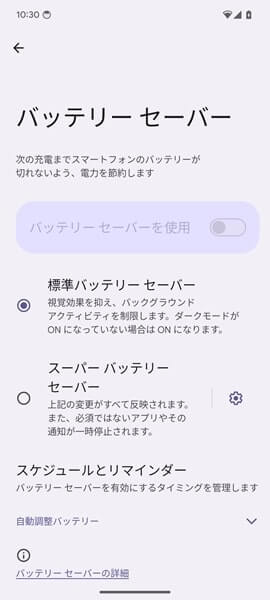
勝手にバッテリーセーバーがオンになってしまう場合は?
何の操作もしていないにも関わらず、バッテリーセーバーが勝手にオンになってしまう場合は、Androidスマホが故障している可能性があります。
Androidスマホが故障していた場合、個人の力ではどうしようもありません。
Androidスマホを製造したデバイスメーカーや契約している携帯電話会社などの公式サポートなどに相談しましょう。
まとめ
以上、バッテリーセーバーのデメリットについてくわしく解説してみました。
バッテリーセーバーを活用してバッテリーを長持ちさせたい反面、どういったデメリットがあるのかきちんと把握しておきたいと考えている人もいるでしょう。
ぜひこの記事を参考にして、バッテリーセーバーのデメリットがどんなものなのか確認してみてください。
Androidスマホではバッテリーセーバーをを常時オンにしたままでも大丈夫ですし、オンとオフを使い分けることも可能です。
自分に合ったやり方で、バッテリーセーバーを活用してみてください。
当ブログではAndroidスマホの使い方に困っている人のために、他にも数多くの記事を投稿しています。
よかったら参考にしてください。
最後までお読みいただきありがとうございました。
関連記事
- 【Androidスマホ】バッテリー残量の表示がおかしい場合の対処法
- 充電がいきなり遅くなった場合の対処法【Androidスマホ】
- USBの接続用途を変更する方法【Androidスマホ】
- 画面が固まって動かない場合の対処法【Androidスマホ】
- 「エラーが発生しました」と表示される場合の対処法【Androidスマホ】
- 画面の明るさが勝手に変わる場合の対処法【Androidスマホ】
- 通知をオンにしているのに通知が来ない場合の対処法【Androidスマホ】
- 【Androidスマホ】充電中のランプがつかない場合の対処法
- 【Androidスマホ】電池残量が100%のまま減らない場合の対処法
- 【Android スマホ】省電力モードが解除できない場合の対処法
参考
- Android デバイスの電池を長持ちさせる|Android ヘルプ
- Google Pixel でバッテリー セーバーを使用する|Google Pixel ヘルプ
- Google Pixel で残量の少ないバッテリーを長持ちさせる|Google Pixel ヘルプ
- Android デバイスの位置情報の設定を管理する|Google アカウント ヘルプ
- Google アシスタントを音声で利用する|Google アシスタント ヘルプ
- Android デバイスでダークモードまたはカラーモードに変更する|Android ヘルプ
- Google Pixel を使用して緊急時に救援を求める|Google Pixel ヘルプ
- 手を触れずに Pixel を操作する|Google Pixel ヘルプ
- Google Pixel の画面とディスプレイの設定を管理する|Google Pixel ヘルプ
- デバイス メーカーや携帯通信会社のサポートを利用する|Android ヘルプ
※本記事で解説した内容は、Androidのバージョンや機種によって異なる場合があるので注意してください。
※本記事で解説した内容は更新した時点(2025年2月25日)のものであり、Google Pixel 7a(Android 14)で検証を行なっています。